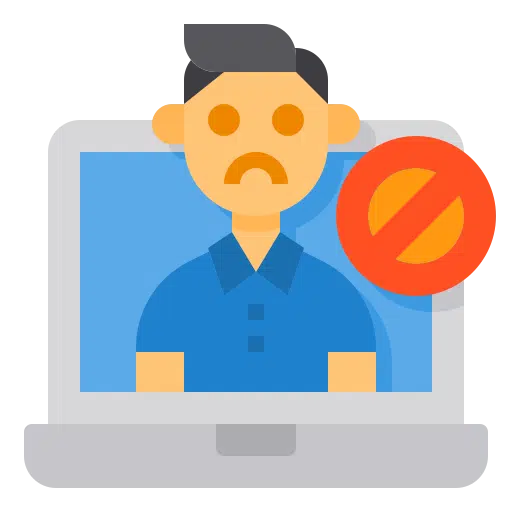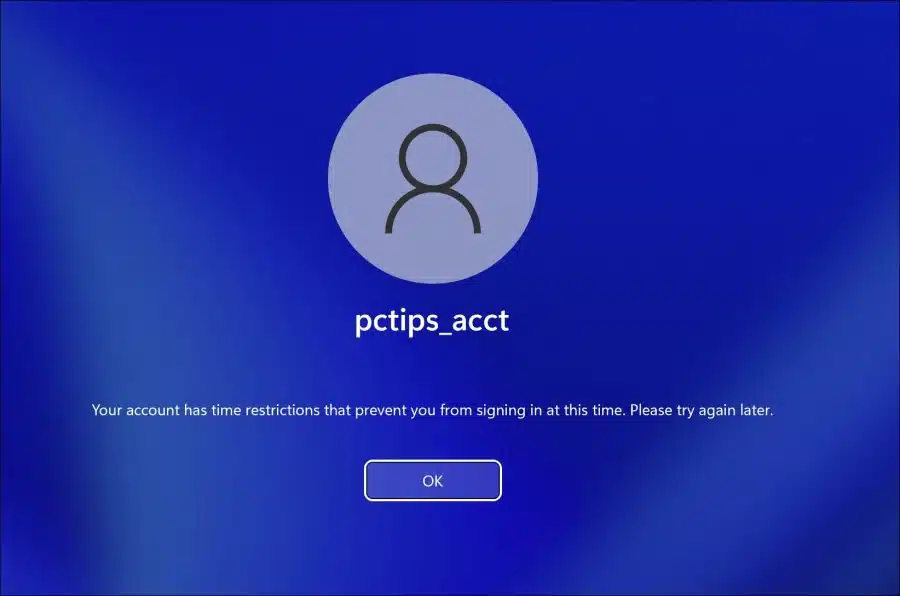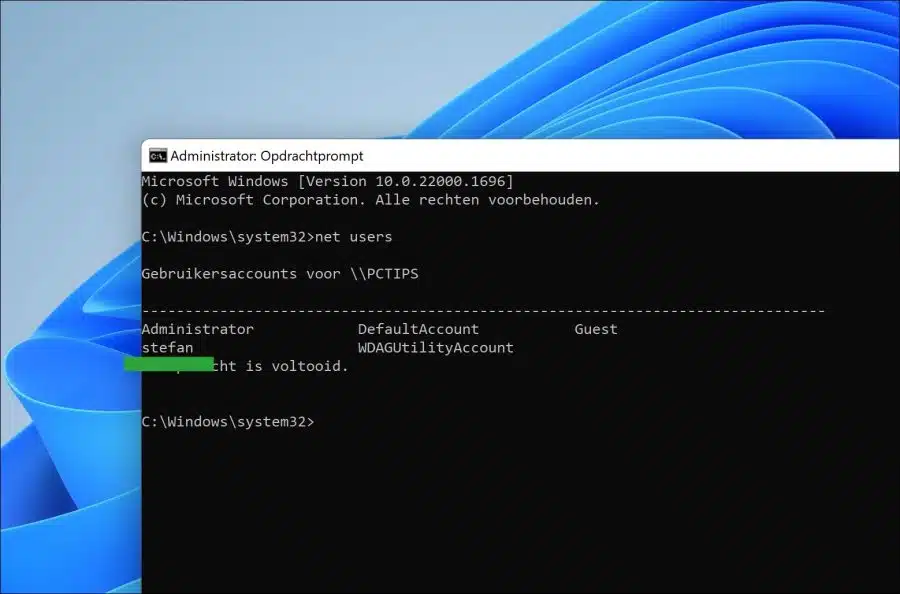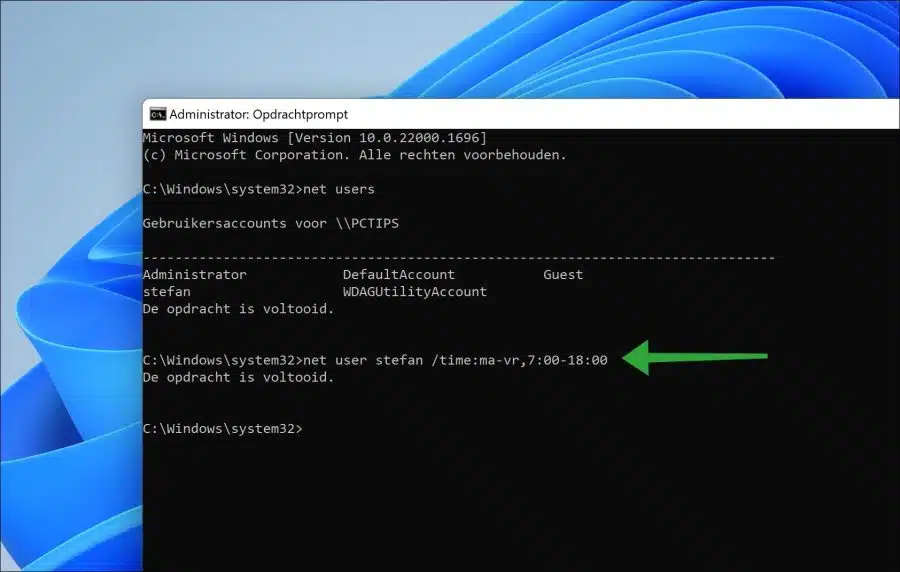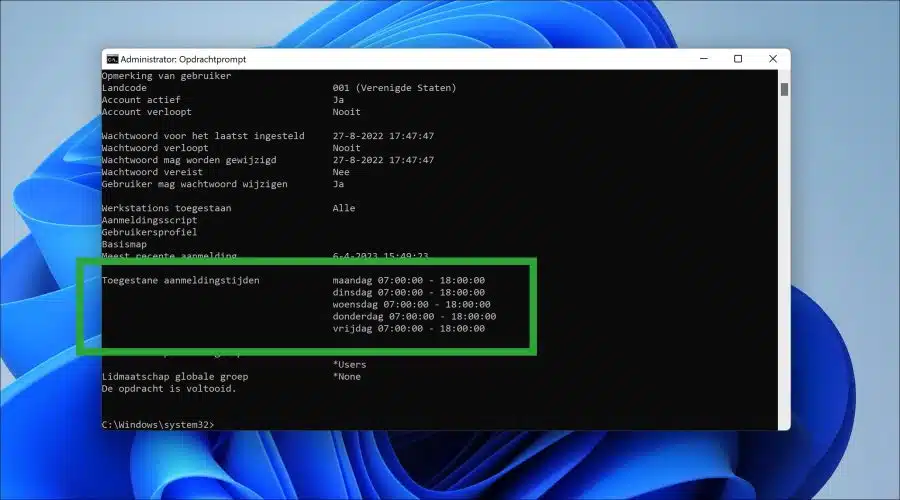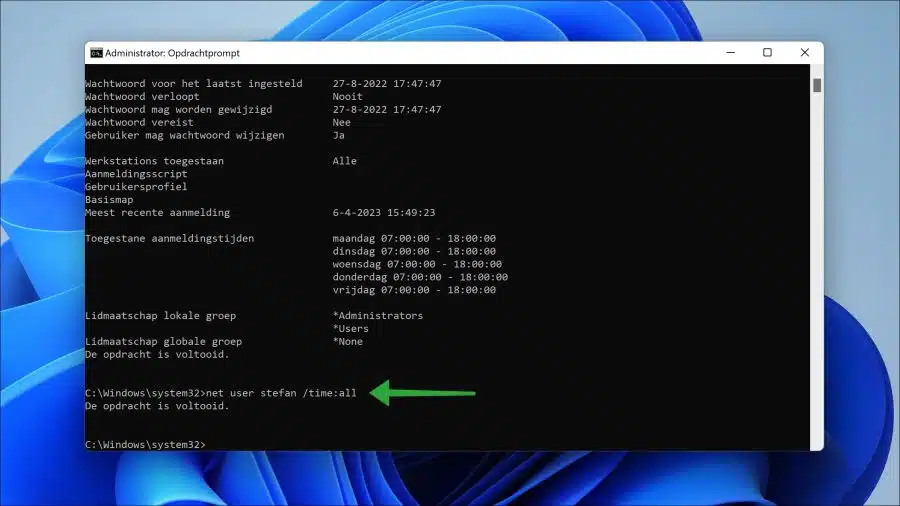Wenn Sie die Anmeldung eines Benutzerkontos auf einen bestimmten Tag, einen bestimmten Zeitraum oder eine bestimmte Uhrzeit beschränken möchten, ist dies möglich.
In Windows 11 oder 10 können Sie auf jedes Benutzerkonto eine Anmeldebeschränkung anwenden, die es dem Benutzer ermöglicht, sich an bestimmten Tagen oder Uhrzeiten anzumelden. Sollten Sie versuchen, sich außerhalb dieses Zeitraums einzuloggen, ist dies mit dem eingeschränkten Benutzerkonto nicht möglich.
Ich kann mir vorstellen, dass die Einschränkung der Anmeldungen einem Kinderkonto helfen könnte (ein lokales Konto) Zum Beispiel. Du kannst eins haben Kinderkonto hinzufügen, aber es handelt sich hierbei um ein Microsoft-Konto. Wenn Sie kein Microsoft-Konto verwenden möchten, ist die Einschränkung Ihrer Anmeldung auch eine Option, um sicherzustellen, dass Sie die Bildschirmzeit auf diese Weise verwalten können.
Sie können dies auch auf ein anderes Konto anwenden, nämlich für jedes Benutzerkonto, das auf dem Computer aktiv ist. So funktioniert es.
Legen Sie zulässige Anmeldezeiten in Windows 11 oder 10 fest
Um eine Anmeldebeschränkung für ein Benutzerkonto festzulegen, können Sie den Befehl „net user“ mit dem Argument „/time“ verwenden.
Bitte beachten Sie, dass ich eine niederländische Version von Windows verwende. Die Befehle sind in einer englischen Version anders.
Zunächst einmal Öffnen Sie eine Eingabeaufforderung als Administrator. In der Eingabeaufforderung können Sie alle Benutzerkonten wie folgt abfragen. Wir benötigen diese Konten, um den Benutzernamen zu ermitteln.
Um alle Benutzerkonten abzufragen, geben Sie Folgendes ein:
net users
Sie sehen nun eine Liste aller Benutzernamen. In diesem Beispiel verwende ich meinen Windows-Benutzernamen.
Geben Sie dann den folgenden Befehl ein, um eine Anmeldebeschränkung auf eines der Benutzerkonten anzuwenden.
net user <uwgebruikersnaam> /time:ma-vr,7:00-18:00
Wenn der Befehl erfolgreich war, wird das Ergebnis „Der Befehl wurde abgeschlossen“ angezeigt.
Oben sehen Sie den Befehl. Lassen Sie mich genau erklären, was hier steht.
/time
ist das Argument. Gibt an, dass Sie eine Anmeldebeschränkung auf das Benutzerkonto anwenden möchten.
ma-vr
Dies sind die Tage, an denen die Registrierungsbeschränkung gilt nicht gilt für. Der Tag oder die Reihe von Tagen, die Sie verwenden können, sind: Mo, Di, Mi, Do, Fr, Sa, So. Sie müssen keinen Bereich angeben, ein Tag ist auch möglich. Sie können sich an diesem Tag oder an mehreren Tagen anmelden.
7:00-18:00
Ist die Start- und Endzeit, in der die Registrierungsbeschränkung gilt nicht ist aktiv. Bitte beachten Sie, dass dazwischen ein „-“-Bindestrich und kein Leerzeichen steht. Eine Anmeldung ist daher in diesem Zeitraum möglich.
Um die Anmeldezeiten für das Konto anzuzeigen, können Sie den folgenden Befehl verwenden.
net user <uwgebruikersnaam>
Anschließend sehen Sie unter „Erlaubte Anmeldezeiten“, an welchen Tagen und in welchem Zeitraum Sie sich mit diesem Benutzerkonto an diesem Computer anmelden können.
Um alle zulässigen Anmeldezeiten für ein Benutzerkonto zu entfernen, können Sie den folgenden Befehl ausführen.
net user <uwgebruikersnaam> /time:all
Ich hoffe, Sie damit informiert zu haben. Vielen Dank fürs Lesen!